容器操作基础命令
容器生命令周期
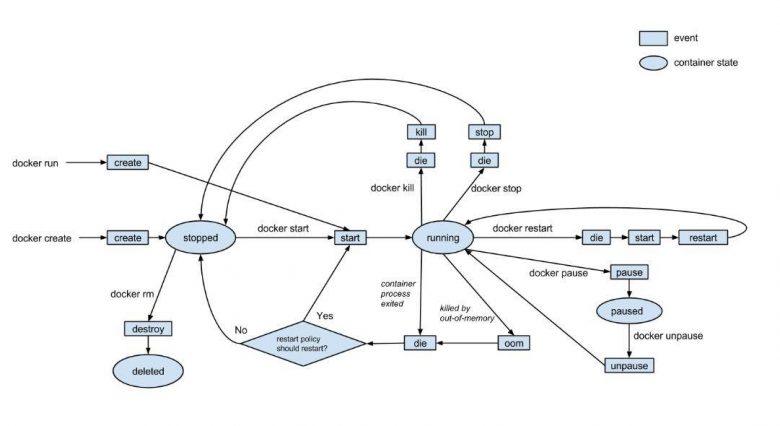
启动容器
docker run 可以启动容器,进入到容器,并随机生成容器ID和名称
帮助:man docker-run
命令格式:
docker run [选项] [镜像名] [shell命令] [参数]
选项:
-i, --interactive Keep STDIN open even if not attached,通常和-t一起使用
-t, --tty Allocate a pseudo-TTY,通常和-i一起使用
-d, --detach Run container in background and print container ID,台后运行,默认前台
--name string Assign a name to the container
--rm Automatically remove the container when it exits
-p, --publish list Publish a container's port(s) to the host
-P, --publish-all Publish all exposed ports to random ports
--dns list Set custom DNS servers
--entrypoint string Overwrite the default ENTRYPOINT of the image
--restart policy
--privileged Give extended privileges to container有四种不同的policy
| policy | 说明 |
|---|---|
| no | Default is no,Do not automatically restart the container when it exits. |
| on-failure[:max-retries] | on-failure[:max-retries] Restart only if the container exits with a non-zero exit status. Optionally, limit the number of restart retries the Docker daemon attempts. |
| always | Always restart the container regardless of the exit status. When you specify always, the Docker daemon will try to restart the container indefinitely. The container will also always start on daemon startup, regardless of the current state of the container. |
| unless-stopped | Always restart the container regardless of the exit status, but do not start it on daemon startup if the container has been put to a stopped state before. |
退出容器并停止容器
exit 退出容器且容器不停止
同时按三个键,ctrl+p+q范例:运行docker 的hello world
[root@centos8 ~]# docker run hello-world
Unable to find image 'hello-world:latest' locally
latest: Pulling from library/hello-world
1b930d010525: Pull complete
Digest: sha256:9572f7cdcee8591948c2963463447a53466950b3fc15a247fcad1917ca215a2f
Status: Downloaded newer image for hello-world:latest
Hello from Docker!
This message shows that your installation appears to be working correctly.
To generate this message, Docker took the following steps:
1. The Docker client contacted the Docker daemon.
2. The Docker daemon pulled the "hello-world" image from the Docker Hub.
(amd64)
3. The Docker daemon created a new container from that image which runs the
executable that produces the output you are currently reading.
4. The Docker daemon streamed that output to the Docker client, which sent it
to your terminal.
To try something more ambitious, you can run an Ubuntu container with:
$ docker run -it ubuntu bash
Share images, automate workflows, and more with a free Docker ID:
https://hub.docker.com/
For more examples and ideas, visit:
https://docs.docker.com/get-started/
[root@centos8 ~]#docker images
REPOSITORY TAG IMAGE ID CREATED SIZE
hello-world latest fce289e99eb9 12 months ago 1.84kB
[root@centos8 ~]#docker ps -a
CONTAINER ID IMAGE COMMAND CREATED STATUS PORTS NAMES
7f53a2a74edc hello-world "/hello" 21 seconds ago Exited (0) 19 seconds ago nifty_yalow
范例:
[root@ubuntu1804 ~]#docker run -it docker.io/busybox sh
Unable to find image 'busybox:latest' locally
latest: Pulling from library/busybox
bdbbaa22dec6: Pull complete
Digest: sha256:6915be4043561d64e0ab0f8f098dc2ac48e077fe23f488ac24b665166898115a
Status: Downloaded newer image for busybox:latest
/ # exit
[root@ubuntu1804 ~]#docker ps
CONTAINER ID IMAGE COMMAND CREATED STATUS PORTS NAMES
d7ece7f62532 centos "/bin/bash" 7 minutes ago Up 7 minutes ecstatic_franklin
范例:
#启动的容器在执行完shel命令就退出,用于测试
[root@ubuntu1804 ~]#docker run busybox /bin/echo "hello world"
hello world
[root@ubuntu1804 ~]#docker ps -a
CONTAINER ID IMAGE COMMAND CREATED STATUS PORTS NAMES
dcdf71d17177 busybox "/bin/echo 'hello wo…" 24 seconds ago Exited (0) 23 seconds ago cool_jepsen范例:
#启动容器,自动随机字符作为容器名
[root@ubuntu1804 ~]#docker run alpine
[root@ubuntu1804 ~]#docker ps -a
CONTAINER ID IMAGE COMMAND CREATED STATUS PORTS NAMES
95967eaefd6a alpine "/bin/sh" 8 seconds ago Exited (0) 6 seconds ago confident_elion
#指定容器名称,注意每个容器的名称要唯一
[root@ubuntu1804 ~]#docker run --name alpine1 alpine
[root@ubuntu1804 ~]#docker ps
CONTAINER ID IMAGE COMMAND CREATED STATUS PORTS NAMES
[root@ubuntu1804 ~]#docker ps -a
CONTAINER ID IMAGE COMMAND CREATED STATUS PORTS NAMES
edd2ac2690e6 alpine "/bin/sh" 9 seconds ago Exited (0) 8 seconds ago alpine1
#创建容器后直接进入,执行exit退出后容器关闭
[root@ubuntu1804 ~]#docker run -it --name alpine2 alpine
/ # cat /etc/issue
Welcome to Alpine Linux 3.11
Kernel \r on an \m (\l)
/ # exit
[root@ubuntu1804 ~]#docker ps -a
CONTAINER ID IMAGE COMMAND CREATED STATUS PORTS NAMES
6d64f47a83e6 alpine "/bin/sh" 13 seconds ago Exited (0) 6 seconds ago alpine2
edd2ac2690e6 alpine "/bin/sh" 52 seconds ago Exited (0) 51 seconds ago alpine1
[root@ubuntu1804 ~]#docker run -it --name alpine3 alpine
/ # [root@ubuntu1804 ~]#docker ps -a
CONTAINER ID IMAGE COMMAND CREATED STATUS PORTS NAMES
df428caf7128 alpine "/bin/sh" 8 seconds ago Up 7 seconds alpine3
6d64f47a83e6 alpine "/bin/sh" 26 seconds ago Exited (0) 20 seconds ago alpine2
edd2ac2690e6 alpine "/bin/sh" About a minute ago Exited (0) About a minute ago alpine1
#后台启动容器
[root@ubuntu1804 ~]#docker run -d --name alpine4 alpine
3a05bbf66dac8a6ac9829c876bdb5fcb70832bf4a2898d68f6979cd8e8c517cb
[root@ubuntu1804 ~]#docker ps -a
CONTAINER ID IMAGE COMMAND CREATED STATUS PORTS NAMES
3a05bbf66dac alpine "/bin/sh" 3 seconds ago Exited (0) 2 seconds ago alpine4
df428caf7128 alpine "/bin/sh" 30 seconds ago Up 28 seconds alpine3
6d64f47a83e6 alpine "/bin/sh" 48 seconds ago Exited (0) 41 seconds ago alpine2
edd2ac2690e6 alpine "/bin/sh" About a minute ago Exited (0) About a minute ago alpine1
[root@ubuntu1804 ~]#docker run -td --name alpine5 alpine
868b33da850cfcc7db8b84150fb9c7686b577889f10425bb4c5e17f28cf68a29
[root@ubuntu1804 ~]#docker ps -a
CONTAINER ID IMAGE COMMAND CREATED STATUS PORTS NAMES
868b33da850c alpine "/bin/sh" 2 seconds ago Up 1 second alpine5
3a05bbf66dac alpine "/bin/sh" 23 seconds ago Exited (0) 23 seconds ago alpine4
df428caf7128 alpine "/bin/sh" 50 seconds ago Up 49 seconds alpine3
6d64f47a83e6 alpine "/bin/sh" About a minute ago Exited (0) About a minute ago alpine2
edd2ac2690e6 alpine "/bin/sh" About a minute ago Exited (0) About a minute ago alpine1
[root@ubuntu1804 ~]#范例:一次性运行容器,退出后立即删除,用于测试
[root@ubuntu1804 ~]#docker run -it --rm alpine cat /etc/issue
Welcome to Alpine Linux 3.11
Kernel \r on an \m (\l)
[root@ubuntu1804 ~]#docker ps -a
CONTAINER ID IMAGE COMMAND CREATED STATUS PORTS NAMES
范例:开机自动运行容器
#默认容器不会自动启动
[root@ubuntu1804 ~]#docker run -d --name nginx -p 80:80 nginx
bce473b8b1d2f728847cdc32b664cca1bd7578bf7bdac850b501e2e5557a718a
[root@ubuntu1804 ~]#docker ps
CONTAINER ID IMAGE COMMAND CREATED STATUS PORTS NAMES
bce473b8b1d2 nginx "nginx -g 'daemon of…" 3 seconds ago Up 2 seconds 0.0.0.0:80->80/tcp
[root@ubuntu1804 ~]#reboot
[root@ubuntu1804 ~]#docker ps
CONTAINER ID IMAGE COMMAND CREATED STATUS PORTS NAMES
#设置容器总是运行
[root@ubuntu1804 ~]#docker run -d --name nginx --restart=always -p 80:80 nginx
[root@ubuntu1804 ~]#reboot
[root@ubuntu1804 ~]#docker ps
CONTAINER ID IMAGE COMMAND CREATED STATUS PORTS NAMES
dbdba90076e1 nginx"nginx -g 'daemon of…" About a minute agoUp 49 seconds0.0.0.0:80->80/tcp nginx–privileged 选项
大约在0.6版,–privileged 选项被引入docker。使用该参数,container内的root拥有真正的root权限。
否则,container内的root只是外部的一个普通用户权限。privileged启动的容器,可以看到很多host上的设备,并且可以执行mount。甚至允许你在docker容器中启动docker容器。
范例:使用–privileged 让容器获取 root 权限
[root@centos8 ~]#podman run -it centos
[root@382ab09932a7 /]#cat /etc/redhat-release
CentOS Linux release 8.1.1911 (Core)
[root@382ab09932a7 /]# lsblk
NAME MAJ:MIN RM SIZE RO TYPE MOUNTPOINT
sda 8:0 0 200G 0 disk
|-sda1 8:1 0 1G 0 part
|-sda2 8:2 0 100G 0 part
|-sda3 8:3 0 50G 0 part
|-sda4 8:4 0 1K 0 part
`-sda5 8:5 0 2G 0 part [SWAP]
sr0 11:0 1 7G 0 rom
[root@382ab09932a7 /]# mount /dev/sda3 /mnt
mount: /mnt: permission denied.
[root@382ab09932a7 /]# exit
exit
#利用--privileged 选项运行容器
[root@centos8 ~]#podman run -it --privileged centos
#可以看到宿主机的设备
[root@a6391a8f82e3 /]# lsblk
NAME MAJ:MIN RM SIZE RO TYPE MOUNTPOINT
sda 8:0 0 200G 0 disk
|-sda1 8:1 0 1G 0 part
|-sda2 8:2 0 100G 0 part
|-sda3 8:3 0 50G 0 part
|-sda4 8:4 0 1K 0 part
`-sda5 8:5 0 2G 0 part [SWAP]
sr0 11:0 1 7G 0 rom
[root@a6391a8f82e3 /]# df
Filesystem 1K-blocks Used Available Use% Mounted on
overlay 104806400 2754832 102051568 3% /
tmpfs 65536 0 65536 0% /dev
tmpfs 408092 5892 402200 2% /etc/hosts
shm 64000 0 64000 0% /dev/shm
tmpfs 408092 0 408092 0% /sys/fs/cgroup
[root@a6391a8f82e3 /]# mount /dev/sda5 /mnt
mount: /mnt: unknown filesystem type 'swap'.
[root@a6391a8f82e3 /]# mount /dev/sda3 /mnt
[root@a6391a8f82e3 /]# df
Filesystem 1K-blocks Used Available Use% Mounted on
overlay 104806400 2754632 102051768 3% /
tmpfs 65536 0 65536 0% /dev
tmpfs 408092 5892 402200 2% /etc/hosts
shm 64000 0 64000 0% /dev/shm
tmpfs 408092 0 408092 0% /sys/fs/cgroup
/dev/sda3 52403200 619068 51784132 2% /mnt
[root@a6391a8f82e3 /]# touch /mnt/containter.txt
[root@a6391a8f82e3 /]# echo container data > /mnt/containter.txt
[root@a6391a8f82e3 /]# cat /mnt/containter.txt
container data
[root@a6391a8f82e3 /]#
#在宿主机查看是否生成文件
[root@centos8 ~]#lsblk
NAME MAJ:MIN RM SIZE RO TYPE MOUNTPOINT
sda 8:0 0 200G 0 disk
├─sda1 8:1 0 1G 0 part /boot
├─sda2 8:2 0 100G 0 part /
├─sda3 8:3 0 50G 0 part /data
├─sda4 8:4 0 1K 0 part
└─sda5 8:5 0 2G 0 part [SWAP]
sr0 11:0 1 7G 0 rom
[root@centos8 ~]#ll /data/containter.txt
-rw-r--r-- 1 root root 25 Feb 29 12:26 /data/containter.txt
[root@centos8 ~]#cat /data/containter.txt
container data
[root@centos8 ~]#echo host data >> /data/containter.txt
[root@centos8 ~]#cat /data/containter.txt
container data
host data
#在容器内可看文件是否发生变化
[root@a6391a8f82e3 /]# cat /mnt/containter.txt
container data
host data范例:运行docker官方文档容器
[root@centos8 ~]#podman run -it -d -p 4000:4000 docs/docker.github.io:latest
[root@centos8 ~]#podman images docs/docker.github.io
REPOSITORY TAG IMAGE ID CREATED SIZE
docker.io/docs/docker.github.io latest ffd9131eeee7 2 days ago 1.99 GB
#用浏览器访问http://localhost:4000/可以看到下面docker文档资料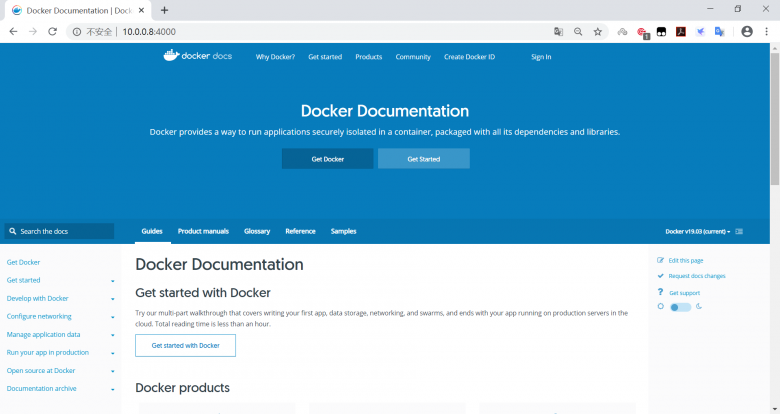
显示容器
docker ps 可以显示当前存在容器
格式
docker ps [OPTIONS]
选项:
-a, --all Show all containers (default shows just running)
-q, --quiet Only display numeric IDs
-s, --size Display total file sizes
-f, --filter filter Filter output based on conditions provided
-l, --latest Show the latest created container (includes all states)
-n, --last int Show n last created containers (includes all states) (default -1)范例:
#显示运行的容器
[root@ubuntu1804 ~]#docker ps
CONTAINER ID IMAGE COMMAND CREATED STATUS PORTS NAMES
d7ece7f62532 centos "/bin/bash" 23 seconds ago Up 22 seconds ecstatic_franklin
#显示全部容器,包括退出状态的容器
[root@ubuntu1804 ~]#docker ps -a
CONTAINER ID IMAGE COMMAND CREATED STATUS PORTS NAMES
d7ece7f62532 centos "/bin/bash" 27 seconds ago Up 26 seconds ecstatic_franklin
dcdf71d17177 busybox "/bin/echo 'hello wo…" 8 minutes ago Exited (0) 8 minutes ago cool_jepsen
#只显示容器ID
[root@ubuntu1804 ~]#docker ps -a -q
d7ece7f62532
dcdf71d17177
#显示容器大小
[root@ubuntu1804 ~]#docker ps -a -s
CONTAINER ID IMAGE COMMAND CREATED STATUS PORTS NAMES SIZE
d7ece7f62532 centos "/bin/bash" 51 seconds ago Up 50 seconds ecstatic_franklin 0B (virtual 237MB)
dcdf71d17177 busybox "/bin/echo 'hello wo…" 8 minutes ago Exited (0) 8 minutes ago cool_jepsen 0B (virtual 1.22MB)
[root@ubuntu1804 ~] 范例:显示指定的容器
[root@ubuntu1804 ~]#docker ps -a
CONTAINER ID IMAGE COMMAND CREATED STATUS PORTS NAMES
dd002f947cbe nginx "nginx -g 'daemon of…" 19 minutes ago Exited (137) 11 minutes ago nginx2
1f3f82995e05 nginx "nginx -g 'daemon of…" 19 minutes ago Up 2 minutes 80/tcp nginx1
[root@ubuntu1804 ~]#docker ps
CONTAINER ID IMAGE COMMAND CREATED STATUS PORTS NAMES
1f3f82995e05 nginx "nginx -g 'daemon of…" 19 minutes ago Up 2 minutes 80/tcp nginx1
[root@ubuntu1804 ~]#docker ps -f 'status=exited'
CONTAINER ID IMAGE COMMAND CREATED STATUS PORTS NAMES
dd002f947cbe nginx "nginx -g 'daemon of…" 19 minutes ago Exited (137) 11 minutes ago nginx2
[root@ubuntu1804 ~]#查看容器内的进程
docker top CONTAINER [ps OPTIONS]范例:
[root@ubuntu1804 ~]#docker run -d httpd
db144f1978148242dc20bd0be951628f1c00371b2c69dee53d84469c52995d8f
[root@ubuntu1804 ~]#docker top db14
UID PID PPID C STIME TTY TIME CMD
root 9821 9797 3 22:02 ? 00:00:00 httpd -DFOREGROUND
daemon 9872 9821 0 22:02 ? 00:00:00 httpd -DFOREGROUND
daemon 9873 9821 0 22:02 ? 00:00:00 httpd -DFOREGROUND
daemon 9874 9821 0 22:02 ? 00:00:00 httpd -DFOREGROUND
[root@ubuntu1804 ~]#docker run -d alpine /bin/sh -c 'i=1;while true;do echo hello$i;let i++;sleep 1;done'
9997053f9766d4adf709d46161d7ec6739eacafbe8d4721133874b89112ad1a6
[root@ubuntu1804 ~]#docker top 9997
UID PID PPID C STIME TTY TIME CMD
root 10023 9997 3 22:03 ? 00:00:00 /bin/sh -c i=1;while true;do echo hello$i;let i++;sleep 1;done
root 10074 10023 0 22:03 ? 00:00:00 sleep 1
[root@ubuntu1804 ~]#
查看容器的详细信息
docker inspect [OPTIONS] NAME|ID [NAME|ID...]
Options:
-f, --format string Format the output using the given Go template
-s, --size Display total file sizes if the type is container范例:
[root@ubuntu1804 ~]#docker inspect 9997
[
{
"Id": "9997053f9766d4adf709d46161d7ec6739eacafbe8d4721133874b89112ad1a6",
"Created": "2020-02-25T14:03:00.790597711Z",
"Path": "/bin/sh",
"Args": [
"-c",
"i=1;while true;do echo hello$i;let i++;sleep 1;done"
],
"State": {
"Status": "running",
"Running": true,
"Paused": false,
"Restarting": false,
"OOMKilled": false,
"Dead": false,
"Pid": 10023,
"ExitCode": 0,
"Error": "",
"StartedAt": "2020-02-25T14:03:01.407282144Z",
"FinishedAt": "0001-01-01T00:00:00Z"
},
"Image": "sha256:e7d92cdc71feacf90708cb59182d0df1b911f8ae022d29e8e95d75ca6a99776a",
"ResolvConfPath": "/var/lib/docker/containers/9997053f9766d4adf709d46161d7ec6739eacafbe8d4721133874b89112ad1a6/resolv.conf",
"HostnamePath": "/var/lib/docker/containers/9997053f9766d4adf709d46161d7ec6739eacafbe8d4721133874b89112ad1a6/hostname",
"HostsPath": "/var/lib/docker/containers/9997053f9766d4adf709d46161d7ec6739eacafbe8d4721133874b89112ad1a6/hosts",
"LogPath": "/var/lib/docker/containers/9997053f9766d4adf709d46161d7ec6739eacafbe8d4721133874b89112ad1a6/9997053f9766d4adf709d46161d7ec6739eacafbe8d4721133874b89112ad1a6-json.log",
"Name": "/gracious_wescoff",
"RestartCount": 0,
"Driver": "overlay2",
"Platform": "linux",
"MountLabel": "",
"ProcessLabel": "",
"AppArmorProfile": "docker-default",
"ExecIDs": null,
"HostConfig": {
"Binds": null,
"ContainerIDFile": "",
"LogConfig": {
"Type": "json-file",
"Config": {}
},
"NetworkMode": "default",
"PortBindings": {},
"RestartPolicy": {
"Name": "no",
"MaximumRetryCount": 0
},
"AutoRemove": false,
"VolumeDriver": "",
"VolumesFrom": null,
"CapAdd": null,
"CapDrop": null,
"Capabilities": null,
"Dns": [],
"DnsOptions": [],
"DnsSearch": [],
"ExtraHosts": null,
"GroupAdd": null,
"IpcMode": "private",
"Cgroup": "",
"Links": null,
"OomScoreAdj": 0,
"PidMode": "",
"Privileged": false,
"PublishAllPorts": false,
"ReadonlyRootfs": false,
"SecurityOpt": null,
"UTSMode": "",
"UsernsMode": "",
"ShmSize": 67108864,
"Runtime": "runc",
"ConsoleSize": [
0,
0
],
"Isolation": "",
"CpuShares": 0,
"Memory": 0,
"NanoCpus": 0,
"CgroupParent": "",
"BlkioWeight": 0,
"BlkioWeightDevice": [],
"BlkioDeviceReadBps": null,
"BlkioDeviceWriteBps": null,
"BlkioDeviceReadIOps": null,
"BlkioDeviceWriteIOps": null,
"CpuPeriod": 0,
"CpuQuota": 0,
"CpuRealtimePeriod": 0,
"CpuRealtimeRuntime": 0,
"CpusetCpus": "",
"CpusetMems": "",
"Devices": [],
"DeviceCgroupRules": null,
"DeviceRequests": null,
"KernelMemory": 0,
"KernelMemoryTCP": 0,
"MemoryReservation": 0,
"MemorySwap": 0,
"MemorySwappiness": null,
"OomKillDisable": false,
"PidsLimit": null,
"Ulimits": null,
"CpuCount": 0,
"CpuPercent": 0,
"IOMaximumIOps": 0,
"IOMaximumBandwidth": 0,
"MaskedPaths": [
"/proc/asound",
"/proc/acpi",
"/proc/kcore",
"/proc/keys",
"/proc/latency_stats",
"/proc/timer_list",
"/proc/timer_stats",
"/proc/sched_debug",
"/proc/scsi",
"/sys/firmware"
],
"ReadonlyPaths": [
"/proc/bus",
"/proc/fs",
"/proc/irq",
"/proc/sys",
"/proc/sysrq-trigger"
]
},
"GraphDriver": {
"Data": {
"LowerDir": "/var/lib/docker/overlay2/27f7bf9c29a0303e2526bd7fa7d61fcc3a2ef400e6948b5d9487b5b30f506853-init/diff:/var/lib/docker/overlay2/cb3f60a3d09e0555d06525b70cc30975a3cb70e23c87e7e46bd44b6cfffbcda0/diff",
"MergedDir": "/var/lib/docker/overlay2/27f7bf9c29a0303e2526bd7fa7d61fcc3a2ef400e6948b5d9487b5b30f506853/merged",
"UpperDir": "/var/lib/docker/overlay2/27f7bf9c29a0303e2526bd7fa7d61fcc3a2ef400e6948b5d9487b5b30f506853/diff",
"WorkDir": "/var/lib/docker/overlay2/27f7bf9c29a0303e2526bd7fa7d61fcc3a2ef400e6948b5d9487b5b30f506853/work"
},
"Name": "overlay2"
},
"Mounts": [],
"Config": {
"Hostname": "9997053f9766",
"Domainname": "",
"User": "",
"AttachStdin": false,
"AttachStdout": false,
"AttachStderr": false,
"Tty": false,
"OpenStdin": false,
"StdinOnce": false,
"Env": [
"PATH=/usr/local/sbin:/usr/local/bin:/usr/sbin:/usr/bin:/sbin:/bin"
],
"Cmd": [
"/bin/sh",
"-c",
"i=1;while true;do echo hello$i;let i++;sleep 1;done"
],
"Image": "alpine",
"Volumes": null,
"WorkingDir": "",
"Entrypoint": null,
"OnBuild": null,
"Labels": {}
},
"NetworkSettings": {
"Bridge": "",
"SandboxID": "4823297a262eaad3b63778c2fe04a74e38ce401c22404f05f3cf54ab7dc188e2",
"HairpinMode": false,
"LinkLocalIPv6Address": "",
"LinkLocalIPv6PrefixLen": 0,
"Ports": {},
"SandboxKey": "/var/run/docker/netns/4823297a262e",
"SecondaryIPAddresses": null,
"SecondaryIPv6Addresses": null,
"EndpointID": "019896bd99c9e158ef9f97b1617f1638fee94c7f92c9250e1ac1bfe58c97c911",
"Gateway": "172.17.0.1",
"GlobalIPv6Address": "",
"GlobalIPv6PrefixLen": 0,
"IPAddress": "172.17.0.3",
"IPPrefixLen": 16,
"IPv6Gateway": "",
"MacAddress": "02:42:ac:11:00:03",
"Networks": {
"bridge": {
"IPAMConfig": null,
"Links": null,
"Aliases": null,
"NetworkID": "d407310ec8ff57a6623ae2fa01ba860ab0615135585a00b19f0751561c99ab16",
"EndpointID": "019896bd99c9e158ef9f97b1617f1638fee94c7f92c9250e1ac1bfe58c97c911",
"Gateway": "172.17.0.1",
"IPAddress": "172.17.0.3",
"IPPrefixLen": 16,
"IPv6Gateway": "",
"GlobalIPv6Address": "",
"GlobalIPv6PrefixLen": 0,
"MacAddress": "02:42:ac:11:00:03",
"DriverOpts": null
}
}
}
}
]
[root@ubuntu1804 ~]#删除容器
docker rm 可以删除容器,即使容正在运行当中,也可以被强制删除掉
格式
docker rm [OPTIONS] CONTAINER [CONTAINER...]
选项:
-f, --force Force the removal of a running container (uses SIGKILL)
-v, --volumes Remove the volumes associated with the container范例:
[root@ubuntu1804 ~]#docker ps -a
CONTAINER ID IMAGE COMMAND CREATED STATUS PORTS NAMES
868b33da850c alpine "/bin/sh" 2 minutes ago Up 2 minutes alpine5
3a05bbf66dac alpine "/bin/sh" 3 minutes ago Exited (0) 3 minutes ago alpine4
df428caf7128 alpine "/bin/sh" 3 minutes ago Up 3 minutes alpine3
6d64f47a83e6 alpine "/bin/sh" 3 minutes ago Exited (0) 3 minutes ago alpine2
edd2ac2690e6 alpine "/bin/sh" 4 minutes ago Exited (0) 4 minutes ago alpine1
[root@ubuntu1804 ~]#docker rm 3a05bbf66dac
3a05bbf66dac
[root@ubuntu1804 ~]#docker rm alpine5
Error response from daemon: You cannot remove a running container 868b33da850cfcc7db8b84150fb9c7686b577889f10425bb4c5e17f28cf68a29. Stop the container before attempting removal or force remove
[root@ubuntu1804 ~]#docker rm -f alpine5
alpine5
范例:删除所有容器
[root@ubuntu1804 ~]#docker ps -a
CONTAINER ID IMAGE COMMAND CREATED STATUS PORTS NAMES
df428caf7128 alpine "/bin/sh" 4 minutes ago Up 4 minutes alpine3
6d64f47a83e6 alpine "/bin/sh" 4 minutes ago Exited (0) 4 minutes ago alpine2
edd2ac2690e6 alpine "/bin/sh" 5 minutes ago Exited (0) 5 minutes ago alpine1
[root@ubuntu1804 ~]#docker rm -f docker ps -a -q
df428caf7128
6d64f47a83e6
edd2ac2690e6
[root@ubuntu1804 ~]#docker ps -a
CONTAINER ID IMAGE COMMAND CREATED STATUS PORTS NAMES
[root@ubuntu1804 ~]#范例:删除指定状态的容器
[root@ubuntu1804 ~]#docker ps -a
CONTAINER ID IMAGE COMMAND CREATED STATUS PORTS NAMES
dd002f947cbe nginx "nginx -g 'daemon of…" 22 minutes ago Exited (137) 14 minutes ago nginx2
1f3f82995e05 nginx "nginx -g 'daemon of…" 22 minutes ago Up 4 minutes 80/tcp nginx1
[root@ubuntu1804 ~]#docker rm docker ps -qf status=exited
dd002f947cbe
[root@ubuntu1804 ~]#docker ps -a
CONTAINER ID IMAGE COMMAND CREATED STATUS PORTS NAMES
1f3f82995e05 nginx "nginx -g 'daemon of…" 22 minutes ago Up 4 minutes 80/tcp nginx1
[root@ubuntu1804 ~]#本文链接:https://www.yunweipai.com/34795.html





网友评论comments